Součet, pokud se rovná jedné z mnoha věcí v Excelu
Pro nás může být snadné sečíst hodnoty na základě daných kritérií pomocí funkce SUMIF. Někdy však může být nutné sečíst hodnoty na základě seznamu položek. Mám například rozsah dat, které produkty jsou uvedeny ve sloupci A, a odpovídající částky prodeje jsou uvedeny ve sloupci B. Nyní chci získat celkovou částku na základě uvedených produktů v rozsahu D4:D6, jak je zobrazeno níže na snímku obrazovky . Jak tento problém rychle a jednoduše vyřešit v Excelu?

Součet je roven jedné z mnoha věcí s funkcemi SUMPRODUCT a SUMIF
Pokud potřebujete sečíst hodnoty, když se jejich odpovídající buňky rovnají jedné z mnoha věcí, můžete vytvořit vzorec založený na funkcích SUMPRODUCT a SUMIF, obecná syntaxe je:
- range: Rozsah buněk, které mají odpovídat rozsahu kritérií;
- criteria_range: Rozsah obsahuje hodnoty, které používáte jako kritéria;
- sum_range: Rozsah hodnot, kde je vyžadován součet.
Chcete-li vyřešit výše uvedený problém, použijte níže uvedený vzorec a poté stiskněte vstoupit klíč k získání výsledku:
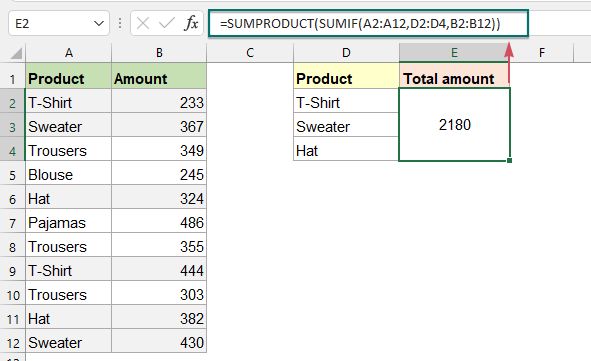
Vysvětlení vzorce:
=SUMPRODUCT(SUMIF(A2:A12,D2:D4,B2:B12))
- SUMIF(A2:A12,D2:D4,B2:B12): Funkce SUMIF vrací tři součty pro každou položku v rozsahu_kritérií (D2:D4) jejich odpovídajících částek v B2:B12. Takže dostanete výsledek takto: {677;797;706}.
- SUMPRODUCT(SUMIF(A2:A12,D2:D4,B2:B12))=SUMPRODUCT({677;797;706}): Funkce SUMPRODUCT sečte všechny položky v poli a vrátí konečný výsledek: 2180.
Použitá relativní funkce:
- SUMPRODUCT:
- Funkci SUMPRODUCT lze použít k vynásobení dvou nebo více sloupců nebo polí dohromady a následnému získání součtu produktů.
- SUMIF:
- Funkce SUMIF může pomoci sečíst buňky na základě jednoho kritéria.
Další články:
- Součet, pokud začíná nebo končí konkrétním textem nebo znaky
- Chcete-li sečíst hodnoty, pokud odpovídající buňky začínají nebo končí určitou hodnotou, můžete použít funkci SUMIF se zástupným znakem (*), abyste ji vytáhli. Tento článek podrobně představí, jak používat vzorec.
- Sečíst, pokud buňky obsahují konkrétní text v jiném sloupci
- Tento tutoriál vám ukáže, jak sečíst hodnoty, pokud buňky obsahují konkrétní nebo částečný text v jiném sloupci. Vezměte si níže uvedený rozsah dat jako příklad, abyste získali celkové množství produktů obsahujících text „T-Shirt“, s tímto úkolem v Excelu si poradí jak funkce SUMIF, tak funkce SUMPRODUCT.
- Součet nejmenších nebo dolních hodnot N v aplikaci Excel
- V Excelu je pro nás snadné sečíst rozsah buněk pomocí funkce SUM. Někdy může být nutné sečíst nejmenší nebo dolní 3, 5 nebo n čísel v datovém rozsahu, jak je znázorněno na obrázku níže. V tomto případě vám SUMPRODUCT spolu s funkcí SMALL může pomoci vyřešit tento problém v Excelu.
Nejlepší kancelářské nástroje produktivity
Kutools pro Excel - pomůže vám vyniknout před davem
Kutools pro Excel se může pochlubit více než 300 funkcemi, Zajištění toho, že to, co potřebujete, je jen jedno kliknutí...

Záložka Office - Povolte čtení a úpravy na záložkách v Microsoft Office (včetně Excelu)
- Jednu sekundu přepnete mezi desítkami otevřených dokumentů!
- Snižte stovky kliknutí myší každý den, sbohem s myší rukou.
- Zvyšuje vaši produktivitu o 50% při prohlížení a úpravách více dokumentů.
- Přináší efektivní karty do Office (včetně Excelu), stejně jako Chrome, Edge a Firefox.
